Na verloop van tijd is het de moeite waard om enkele verouderde documenten te controleren op de aanwezigheid van macro's. Bijna elk jaar brengt Microsoft updates uit voor de Microsoft Office-hulpprogrammasuite. Samen met de updates komen er nieuwe macroformules, waardoor sommige macro's hun geldigheid verliezen en simpelweg overbodig worden, en dit is een extra gewicht aan bestanden. Als er maar een paar bestanden zijn, zult u het verschil niet merken, maar het aantal bestanden dat de limiet van 100 - 200 documenten overschrijdt, geeft aan dat macro's moeten worden verwijderd.
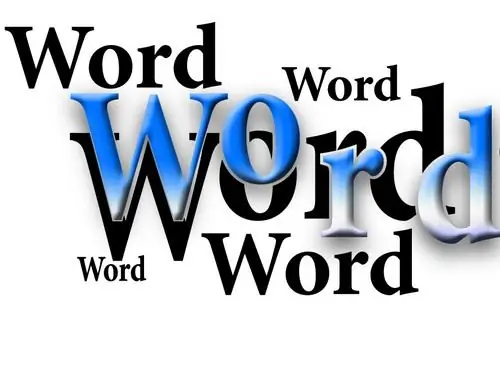
Noodzakelijk
Microsoft Office Word-software
instructies:
Stap 1
Een macro is een set opdrachten en instructies. Grofweg is het een functie die in staat is om een aantal complexe taken uit te voeren, zoals code in een ontwikkelaarsprogramma. Macro's worden niet alleen gebruikt in de teksteditor MS Word, het toepassingsgebied is vrij breed - alle componenten van Microsoft Office-producten werken met macro's. En de programmeertaal zelf, waarmee macro's werken, is een vrij bekende Visual Basic.
Stap 2
Voor de teksteditor MS Word 2003 moet u op het menu "Extra" klikken, vervolgens het item "Macro" selecteren in het vervolgkeuzemenu en vervolgens op de opdracht "Macro's" klikken. In het dialoogvenster dat wordt geopend, moet u in het veld "Macro's van:" het document selecteren waarin deze of die macro's zich bevinden. Nadat u de gewenste macro hebt gevonden, selecteert u deze en verwijdert u deze door op de knop met dezelfde naam te drukken.
Stap 3
Voor een teksteditor MS Word 2007, ga naar het tabblad "Ontwikkelaar". Als dit tabblad niet zichtbaar is, kunt u het als volgt inschakelen: Klik op de Office-knop, klik op Opties voor Word, ga in een nieuw venster naar het tabblad Algemeen en vink Toon ontwikkelaarstabblad in lint aan. Wanneer het tabblad Ontwikkelaar verschijnt, navigeert u naar de groep Code en klikt u op de knop Macro's. Selecteer in het dialoogvenster dat wordt geopend de macro die u wilt verwijderen.






